Dieses Kapitel beschreibt eine Schritt-für-Schritt Anleitung sowie Empfehlungen von VertiGIS für ein Upgrade zur aktuellsten Version von WebOffice. Das neue Release-Paket steht im Downloadcenter zur Verfügung.
Wichtiger Hinweis zur aktuellen Version von Java:
VertiGIS empfiehlt seit WebOffice 10.6 R2 SP1 die Verwendung von Java JDK 11, welches weiterhin in der kommerziellen Nutzung kostenfrei bleibt und ein Long Term Support (LTS) Release ist.
WebOffice 10.6 R2 SP2 unterstützt das frei verfügbare OpenJDK 11. OpenJDK 11 ist die Open-Source-Referenzimplementierung der Version 11 der Java SE 11 Plattform.
Die Verwendung von Java JDK 8 wird von VertiGIS nicht mehr empfohlen, da es eine Umstellung im Langzeit-Support (LTS) von Java gegeben hat, welche auch Auswirkungen in WebOffice hat. Aktuell gibt es für Oracle JDK 8 keine kostenfreien Updates für die kommerzielle Nutzung. Beim Einsatz für Produktivsystemen ist dies nicht zu empfehlen, da möglicherweise auftretende Sicherheitslücken nicht mehr durch kostenfreie Security-Updates behoben werden können.
Weitere Informationen zur Installation von Java OpenJDK 11 im Kapitel Java.
Ältere Versionen von WebOffice (10.6 R2, 10.6, 10.5, etc.) sind NICHT kompatibel mit Java JDK 11!
Beim Upgrade Ihrer WebOffice Applikation von 10.6 R2 SP1 (Service Pack 1) nach Version 10.6 R2 SP2 (Service Pack 2) sind folgende Schritte zu beachten:
•Sichern des Inhalts der WebOffice usermanagement Datenbank
Sichern Sie Ihre WebOffice usermanagement Datenbank, indem Sie einen XML Dump exportieren.
•Deinstallation von WebOffice author standalone
Deinstallieren Sie WebOffice author standalone über Systemsteuerung\Programme\Programme und Features.
•Deinstallation von WebOffice author (ArcMap Extension)
Befolgen Sie die Schritte in Upgrade WebOffice author.
Hinweis: Bei dieser Deinstallation müssen alle ArcGIS Desktop Anwendungen geschlossen sein!
•Deinstallation der WebOffice Extensions
Befolgen Sie die Schritte in Upgrade WebOffice extensions.
Hinweis: Bei dieser Deinstallation müssen alle ArcGIS Desktop Anwendungen geschlossen sein!
•Optional: Deinstallation WebOffice FTS-Index
WebOffice 10.6 R2 SP2 verwendet WebOffice FTS-Index aktuell in der Version 7.4.0.76. Falls Sie WebOffice FTS-Index aus dem letzten Service Pack in der Version 7.4.0.62 bereits installiert haben, ist eine Neuinstallation von WebOffice FTS-Index nicht notwendig.
Hinweis: Informationen zur Deinstallation siehe Kapitel Deinstallation von WebOffice FTS-Index.
Hinweis: Alle bisher berechneten FTS-Subindizes werden entfernt und müssen nach Installation der neuen WebOffice FTS-Index Version in der WebOffice Administrationsseite (Reiter Volltextsuche) neu berechnet werden.
•Optional: Upgrade nach ArcGIS 10.7 oder Installation der letzten Esri Patches für ArcGIS Desktop, ArcGIS Server und ArcGIS Engine
Befolgen Sie die Schritte in Upgrade ArcGIS.
WebOffice 10.6 R2 SP2 unterstützt folgende Versionen von Esri ArcGIS:
ArcGIS Version |
WebOffice 10.6 R2 SP2 |
ArcGIS 10.7** |
|
ArcGIS 10.6.1* |
|
ArcGIS 10.6 |
|
ArcGIS 10.5.1 |
|
ArcGIS 10.5 |
|
ArcGIS 10.4.1 |
|
ArcGIS 10.4 |
|
ArcGIS 10.3.1 |
|
ArcGIS 10.3 |
|
ArcGIS 10.2.2 |
|
ArcGIS 10.2.1 |
|
Unterstützte ArcGIS Versionen für WebOffice 10.6 R2 SP2
** Unterstützung für ArcGIS 10.7 - erfordert WebOffice extensions für ArcGIS 10.7 sowie WebOffice 10.6 R2 SP2+ mit Sammelpatch ab Erstellungszeitpunkt 2019-05-17.
* VertiGIS empfiehlt bei Verwendung von ArcGIS 10.6.1 die Installation von folgendem Patch: Buffering Degenerated Polygon Patch.
Hinweis: VertiGIS empfiehlt für jede installierte Version von ArcGIS immer die letztverfügbaren Patches zu installieren.
Wird beim WebOffice-Upgrade auch ArcGIS von einer Version niedriger als 10.6 auf Version 10.6 oder höher aktualisiert, dann müssen bestehende benutzerdefinierte Esri-Print-Druckvorlagen von ArcMap-basierenden auf ArcGIS Pro-basierende Druckvorlagen (.pagx) geändert werden, d.h. das MXD in ArcGIS Pro öffnen, und Rechtsklick "Als Layoutfile speichern". Eine genaue Anleitung hierfür findet sich unter Migration von Layouttemplates nach ArcGIS Pro.
Hinweis: Details zur Verwendung von Esri Druck in WebOffice siehe Kapitel Esri Druck.
•Installation von WebOffice author standalone
Befolgen Sie die Schritte in Installation von WebOffice Author Standalone.
•Optional: Installation von WebOffice author (ArcMap Extension)
Befolgen Sie die Schritte in Upgrade WebOffice author.
Hinweis: Seit der WebOffice author standalone feature complete ist, ist eine Installation von WebOffice author als ArcMap Extension nur noch optional und nicht mehr notwendig.
•Installation der WebOffice extensions (Plot, ePaper, Extract Server)
Befolgen Sie die Schritte in Upgrade WebOffice extensions.
•Installation von WebOffice usermanagement Admin Web Oberfläche
Befolgen Sie die Schritte in Upgrade UserManagement Admin Web.
Hinweis: Schritt 1 (das Sichern des Inhalts der WebOffice usermanagement Datenbank) kann übersprungen werden, sofern dies bereits geschehen ist.
Hinweis: Danach ist eine Aktualisierung der Usermanagement-Datenbank notwendig, um das Datenmodell auf die aktuelle Version zu heben. Öffnen Sie dazu die UserManagement Admin Web Seite und loggen Sie sich mit Ihrem Benutzer an; im Anschluss werden Sie aufgefordert das Datenmodell zu aktualisieren, wenn es nicht mehr aktuell ist.
•Aktualisierung der Servlet-Engine
Java und Apache Tomcat sollen auf die aktuelle Versionen upgedatet werden, ein Update vom Apache Tomcat Connector ist optional.
Hinweis: Wenn ein Update von Apache Tomcat durchgeführt werden soll, ist ein Backup des gesamten Tomcat Ordners dringend zu empfehlen!
Hinweis: WebOffice 10.6 R2 SP2 ist zertifiziert für die Versionen Java OpenJDK 11.0.4, Apache Tomcat 9.0.22 und Apache Tomcat Connectors 1.2.46.
Hinweis: Wenn Sie ein oder mehrere Sicherheitszertifikate im Java Truststore importiert haben, dann müssen Sie nach Aktualisierung die Sicherheitszertifikate in den Java Truststore des neuen Java Verzeichnis wieder importieren. Dies kann mit Hilfe der Funktion SSL-Zertifikate über SynAdmin importieren durchgeführt werden.
•Optional: Installation WebOffice FTS-Index (Volltextsuche)
WebOffice 10.6 R2 SP2 verwendet WebOffice FTS-Index aktuell in der Version 7.4.0.76. Falls Sie WebOffice FTS-Index aus dem letzten Service Pack in der Version 7.4.0.62 bereits installiert haben, ist eine Neuinstallation von WebOffice FTS-Index nicht notwendig.
Befolgen Sie die Installationsschritte in Kapitel Installation von WebOffice FTS-Index oder Installation von Solr Cloud in einem Loadbalancing-Szenario.
Hinweis: Wenn WebOffice FTS-Index (standalone) bereits installiert war und Java auf eine aktuelle Version aktualisiert wurde, so muss vor der Installation von WebOffice FTS-Index die Systemvariable JAVA_HOME entsprechend angepasst werden (der Pfad zum Installationsverzeichnis von Java muss auf den Pfad der aktuellen Version geändert werden). Siehe dazu Abschnitt Systemvariable JAVA_HOME setzen im Kapitel Installation von WebOffice FTS-Index.
Hinweis: Nach der erfolgreichen Installation müssen alle FTS-Subindizes der Suchlayer in der WebOffice Administrationsseite (Reiter Volltextsuche) neu berechnet werden.
•Aktualisierung der Server Object Extension und des WebOffice System Verzeichnisses
Aktualisieren Sie die ArcGIS Server Object Extension for WebOffice wie folgt:
1) Wählen Sie im ArcGIS Server Manager unter Site/Erweiterungen die SynerGIS Server Object Extension (SOE) und bearbeiten Sie diese, indem Sie die aktuelle SOE-Datei (syn_soe_ao_gateway.soe Datei im Pfad WebOffice10.6R2-DVD\Software\ArcGIS for Server Object Extension) von der DVD hochladen.
Hinweis: Beachten Sie in diesem Schritt, die SOE-Datei nur zu bearbeiten und nicht zu deinstallieren, da bei einer Neuinstallation die Eigenschaften der SynerGIS Server Object Extension wieder erneut konfiguriert werden müssen.
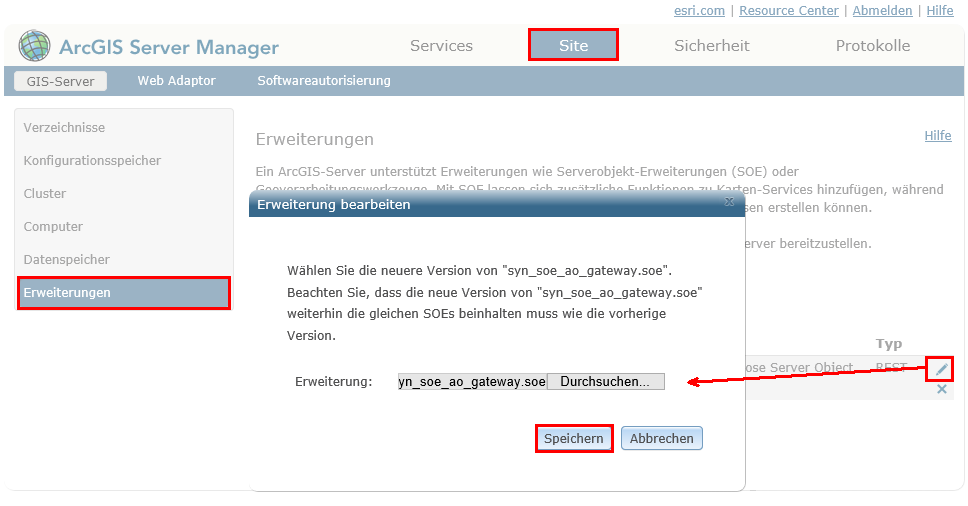
Aktualisieren der Server Object Extension (SOE) im ArcGIS Server Manager
Hinweis: Nach dem Austauschen der SOE-Datei sind das SynOutputService sowie alle anderen Services mit aktivierter Server Object Extension gestoppt. Diese Services müssen gestoppt bleiben, weil sonst der nächste Schritt nicht ausgeführt werden kann.
2) Ersetzen Sie die SynerGIS-Dateien unter C:\arcgisserver\directories\WebOfficeSystem mit den Dateien aus dem Verzeichnis WebOffice10.6R2-DVD\Software\WebOffice directories\WebOfficeSystem.
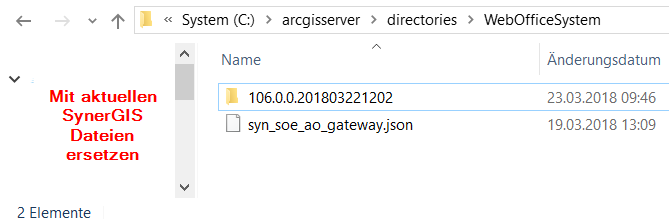
SynerGIS-Dateien im WebOfficeSystem Verzeichnis aktualisieren
3) Starten Sie danach das SynOutputService wieder neu. Wenn Sie die SOE-Datei auch auf anderen Diensten aktiviert haben, müssen Sie auch diese Dienste wieder neu starten.

SynOutputService im ArcGIS Server Manager starten
•Update der WebOffice Applikation
Aktualisieren Sie die WebOffice Applikation wie folgt:
1.Sichern Sie Ihre WebOffice Anwendung (unter C:\Tomcat\webapps\<WebOffice Anwendung>) und kopieren diese an einen sicheren Ort
2.Stoppen Sie Apache Tomcat (über Start/Programme/Verwaltung/Dienste)
3.Löschen Sie das Apache Tomcat Arbeitsverzeichnis (C:\Tomcat\work\Catalina\localhost\<WebOffice Anwendung>)
4.Kopieren Sie den Sammelpatch (WO106R2SP1_patch_yyyymmdd.exe) in das WebOffice Anwendungsverzeichnis (C:\Tomcat\webapps\<WebOffice Anwendung>)
5.Führen Sie danach den Sammelpatch als Administrator aus (gegebenenfalls alle bestehenden Dateien ersetzen)
6.Löschen Sie dann den Sammelpatch (WO106R2SP1_patch_yyyymmdd.exe) wieder
7.Starten Sie Apache Tomcat (über Start/Programme/Verwaltung/Dienste)
Hinweis: Für mehr Details siehe Kapitel Upgrade WebOffice.
Abschließend müssen alle Projektkonfigurationen in WebOffice author standalone mit Hilfe von Alle Projekte überprüfen auf Korrektheit validiert werden. Falls ein oder mehrere Projekte ungültig sind, dann können die Projektkonfiguration mit Hilfe des Button Projekte reparieren repariert werden.
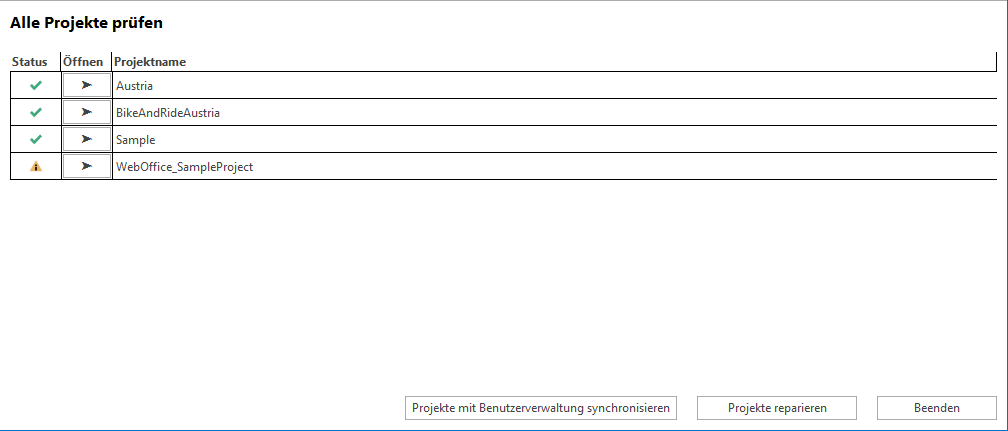
Funktion "Alle Projekte prüfen" im WebOffice author standalone
Hinweis: Es wird empfohlen nach dem Update den Browsercache zu leeren.
Hinweis: Falls Sie Probleme während oder nach dem WebOffice Update haben, kontaktieren Sie bitte das WebOffice Support Team.
Hinweis: Ist neben WebOffice ebenfalls GeoOffice installiert, so muss darauf geachtet werden, dass veraltete GeoOffice Module geupdated bzw. falls nicht mehr benötigt deinstalliert werden. Anderenfalls kann es zu Problemen im Betrieb mit WebOffice kommen.